مواد جي جدول
هن ٽيوٽوريل ۾، توهان کي ڳولهي سگهندا ڪجهه ڳوڙها ڳوڙها فارمولا مثال جيڪي ڏيکارين ٿا ته ڪيئن استعمال ڪجي Excel جي VLOOKUP ۽ SUM يا SUMIF افعال کي ڏسڻ لاءِ ۽ مجموعي قدرن جي بنياد تي هڪ يا ڪيترن ئي معيارن تي.
ڇا توھان ڪوشش ڪري رھيا آھيو ھڪڙو خلاصو فائل Excel ۾ جيڪو ھڪڙي خاص قدر جي سڀني مثالن جي سڃاڻپ ڪندو، ۽ پوء ٻين قدرن جو مجموعو جيڪي انھن مثالن سان لاڳاپيل آھن؟ يا، ڇا توھان کي ھڪڙي صف ۾ سڀ قدر ڳولڻ جي ضرورت آھي جيڪي توھان جي بيان ڪيل شرط کي پورا ڪن ۽ پوء ھڪڙي ٻئي ورڪ شيٽ مان لاڳاپيل قدرن کي گڏ ڪريو؟ يا ٿي سگهي ٿو ته توهان کي هڪ وڌيڪ ڪنڪريٽ چئلينج سان منهن ڏيڻو پوي ٿو، جهڙوڪ توهان جي ڪمپني جي انوائس جي ٽيبل کي ڏسڻ، هڪ خاص وينڊر جي سڀني انوائس جي سڃاڻپ ڪرڻ، ۽ پوء سڀني انوائس جي قيمتن کي گڏ ڪرڻ؟
ڪم مختلف ٿي سگهن ٿا، پر جوهر ساڳيو آهي - توهان ڏسڻ چاهيو ٿا ۽ قيمتن جو مجموعو هڪ يا ڪيترن ئي معيارن سان Excel ۾. ڪهڙي قسم جا قدر؟ ڪو به عددي قدر. ڪهڙي قسم جا معيار؟ Any : ) هڪ نمبر کان شروع ڪرڻ يا سيل جي حوالي سان صحيح قدر تي مشتمل آهي، ۽ منطقي آپريٽرز سان ختم ٿيڻ ۽ Excel فارمولن پاران موٽايل نتيجا.
تنهنڪري، ڇا Microsoft Excel وٽ ڪا اهڙي ڪارڪردگي آهي جيڪا مٿين ڪمن ۾ مدد ڪري سگهي ؟ يقينا، اهو ڪري ٿو! توھان ھڪڙو حل ڪڍي سگھوٿا Excel جي VLOOKUP يا LOOKUP کي SUM يا SUMIF افعال سان گڏ ڪري. هيٺ ڏنل فارمولا مثال توهان کي سمجهڻ ۾ مدد ڏين ٿا ته اهي ايڪسل ڪم ڪيئن ڪم ڪن ٿا ۽ انهن کي ڪيئن لاڳو ڪجيهيٺ ڏنل لنڪ استعمال ڪندي آزمائشي ورزن.
دستياب ڊائون لوڊ
SUM ۽ SUMIF سان VLOOKUP - فارمولا مثال (.xlsx فائل)
الٽيميٽ سوٽ - آزمائشي ورزن (.exe فائل )
حقيقي ڊيٽا ڏانهن.مهرباني ڪري نوٽ ڪريو، اهي ترقي يافته مثال آهن جن مان اهو ظاهر ٿئي ٿو ته توهان VLOOKUP فنڪشن جي عام اصولن ۽ نحو کان واقف آهيو. جيڪڏهن نه، اسان جي VLOOKUP سبق جو پهريون حصو ابتدائي ڪندڙن لاءِ يقيناً توهان جي توجه جي لائق آهي - Excel VLOOKUP نحو ۽ عام استعمال.
Excel VLOOKUP ۽ SUM - ملندڙ قدرن جو مجموعو ڳوليو
جيڪڏهن توهان ايڪسل ۾ عددي ڊيٽا سان ڪم ڪريو ٿا، گهڻو ڪري توهان کي نه رڳو ڪنهن ٻئي جدول مان لاڳاپيل قدرن کي ڪڍڻو آهي پر ڪيترن ئي ڪالمن يا قطارن ۾ انگن جو مجموعو پڻ. هن کي ڪرڻ لاءِ، توهان استعمال ڪري سگهو ٿا SUM ۽ VLOOKUP افعال جو ميلاپ جيئن هيٺ ڏيکاريل آهي.
ذريعو ڊيٽا:
فرض ڪريو، توهان وٽ وڪرو جي انگن اکرن سان پراڊڪٽ لسٽ آهي ڪيترن ئي مهينن لاء، هر مهيني هڪ ڪالم. ماخذ ڊيٽا شيٽ تي آهي جنهن جو نالو آهي ماهوار سيلز :
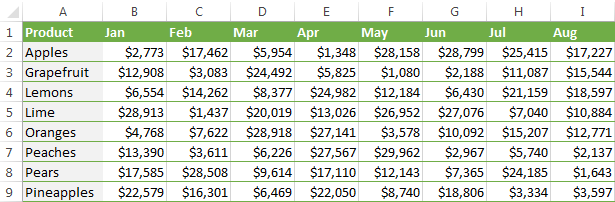
هاڻي، توهان هر پراڊڪٽ جي مجموعي سيلز سان گڏ خلاصو جدول ٺاهڻ چاهيو ٿا.
حل اهو آهي ته ايڪسل VLOOKUP فنڪشن جي ٽئين پيراميٽر ( col_index_num ) ۾ هڪ صف استعمال ڪجي. هتي هڪ عام فارمولا آهي:
SUM(VLOOKUP( lookup value, lookup range, {2,3,...,n}, FALSE))جيئن توهان ڏسو ٿا، اسان ٽئين دليل ۾ هڪ قطار مسلسل استعمال ڪندا آهيون هڪ ئي VLOOKUP فارمولا اندر ڪيترن ئي ڏسن کي انجام ڏيڻ لاءِ ڪالمن 2,3 ۽ 4 ۾ قدرن جو مجموعو حاصل ڪرڻ لاءِ.
۽ هاڻي اچو ته هن ميلاپ کي ترتيب ڏيو. اسان جي ڊيٽا لاءِ VLOOKUP ۽ SUM افعال جو ڪل ڳولڻ لاءِمٿي ڏنل جدول ۾ ڪالمن B - M ۾ سيلز:
=SUM(VLOOKUP(B2, 'Monthly sales'! $A$2:$M$9, {2,3,4,5,6,7,8,9,10,11,12,13}, FALSE))
اهم! جيئن ته توهان هڪ ايري فارمولا ٺاهي رهيا آهيو، ان جي بدران پڪ ڪريو ته Ctrl + Shift + Enter کي دٻايو جي هڪ سادي داخل keystroke جڏهن توهان ٽائپنگ مڪمل ڪيو. جڏھن توھان ھي ڪندا آھيو، Microsoft Excel توھان جي فارمولا کي گھمڻ واري ڪنگڻ ۾ ھن طرح ڳنڍيندو آھي:
{=SUM(VLOOKUP(B2, 'Monthly sales'!$A$2:$M$9, {2,3,4,5,6,7,8,9,10,11,12,13}, FALSE))}
جيڪڏھن توھان کي دٻايو ٿا Enter کي معمول وانگر، صرف پهرين قيمت ۾. صف تي عمل ڪيو ويندو، جيڪو غلط نتيجو پيدا ڪندو.
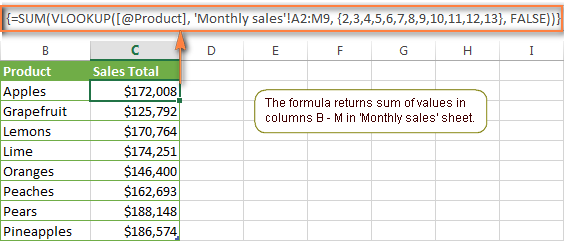
ٽپ. توھان کي حيرت ٿي سگھي ٿي ته فارمولا ڇو ڏيکاري ٿو [@ پراڊڪٽ] مٿي ڏنل اسڪرين شاٽ ۾ ڏسندڙ قدر جي طور تي. اهو ان ڪري جو مون پنهنجي ڊيٽا کي ٽيبل ۾ تبديل ڪيو ( Insert tab > Table ). مون کي مڪمل طور تي ڪم ڪندڙ ايڪسل جدولن ۽ انهن جي ترتيب ڏنل حوالن سان ڪم ڪرڻ تمام آسان آهي. مثال طور، جڏهن توهان هڪ فارمولا کي هڪ سيل ۾ ٽائيپ ڪندا آهيو، ته Excel خودڪار طريقي سان ان کي سڄي ڪالمن ۾ نقل ڪري ٿو ۽ اهڙي طرح توهان کي ڪجهه قيمتي سيڪنڊ بچائي ٿو :)
جيئن توهان ڏسو ٿا، Excel ۾ VLOOKUP ۽ SUM افعال استعمال ڪرڻ آسان آهي. بهرحال، اهو مثالي حل ناهي، خاص طور تي جيڪڏهن توهان وڏي ٽيبل سان ڪم ڪري رهيا آهيو. نقطو اهو آهي ته صفن جي فارمولن کي استعمال ڪرڻ سان ڪم بڪ جي ڪارڪردگي تي منفي اثر پئجي سگھي ٿو ڇو ته صف ۾ هر قيمت VLOOKUP فنڪشن جي هڪ الڳ ڪال ٺاهي ٿي. تنهن ڪري، جيتري قدر توهان وٽ صف ۾ آهي ۽ جيترا وڌيڪ فارمولا توهان وٽ توهان جي ورڪ بڪ ۾ آهن، اوترو سست ايڪسل ڪم ڪندو.
توهان هن مسئلي کي بائي پاس ڪري سگهو ٿا هڪ استعمال ڪنديSUM ۽ VLOOKUP جي بدران INDEX ۽ MATCH افعال جو مجموعو، ۽ مان توھان کي ايندڙ مضمون ۾ ڪجھ فارمولا مثال ڏيکاريندس.
ھي VLOOKUP ۽ SUM نموني ڊائون لوڊ ڪريو
ٻيا حساب ڪيئن ڪجي Excel VLOOKUP فنڪشن سان
هڪ لمحي اڳ اسان هڪ مثال تي بحث ڪيو ته ڪيئن توهان لوڪ اپ ٽيبل ۾ ڪيترن ئي ڪالمن مان قيمتون ڪڍي سگهو ٿا ۽ انهن قدرن جو مجموعو ڳڻپ ڪري سگهو ٿا. ساڳئي فيشن ۾، توهان VLOOKUP فنڪشن پاران موٽايل نتيجن سان گڏ ٻيا رياضياتي حساب ڪتاب ڪري سگهو ٿا. هتي ڪجھ فارمولا مثال آهن:
| آپريشن | فارمولا مثال | تفصيل |
|---|---|---|
| سراسري حساب ڪريو | {=AVERAGE(VLOOKUP(A2, 'Lookup Table'$A$2:$D$10, {2,3,4}, FALSE)) | فارمولا ڳولهي ٿو سيل A2 جو قدر 'Lookup table' ۾ ۽ ساڳئي قطار ۾ ڪالمن B,C ۽ D ۾ قدرن جي سراسري حساب ڪري ٿو. |
| وڌ ۾ وڌ قدر ڳولھيو | { =MAX(VLOOKUP(A2, 'Lookup Table'$A$2:$D$10, {2,3,4}, FALSE)) | فارمولا ڳولي ٿو سيل A2 جي قيمت لاءِ 'لڪ اپ ٽيبل' ۾ ۽ ساڳئي قطار ۾ ڪالمن B,C ۽ D ۾ وڌ ۾ وڌ قدر ڳولي ٿو. |
| گهٽ ۾ گھٽ قدر ڳولھيو | {=MIN(VLOOKUP(A2, 'Lookup Table) '$A$2:$D$10, {2,3,4}, FALSE)) | فارمولا سيل A2 جي قدر ڳولي ٿو 'Lookup table' ۾ ۽ ڳولي ٿو گھٽ قيمت ڪالمن B ۾، C ۽ D ساڳي قطار ۾. |
| حساب ڪريو % جوsum | {=0.3*SUM(VLOOKUP(A2, 'Lookup Table'$A$2:$D$10, {2,3,4}, FALSE)) | فارمولا ڳولهي ٿو سيل A2 جي قدر لاءِ 'Lookup table' ۾، هڪ ئي قطار ۾ ڪالمن B,C ۽ D ۾ قيمتن جو مجموعو، ۽ پوءِ رقم جو 30% حساب ڪري ٿو. |
نوٽ. جيئن ته مٿيان سڀ فارمولا صفا فارمولا آهن، ان ڪري Ctrl+Shift+Enter کي دٻائڻ ياد رکو ته جيئن انهن کي سيل ۾ صحيح طرح داخل ڪيو وڃي.
جيڪڏهن اسان مٿي ڏنل فارمولين کي پوئين مثال مان ’خلاصو سيلز‘ جدول ۾ شامل ڪريون ٿا، ته نتيجو هن جهڙو نظر ايندو:
22>
هن VLOOKUP حساب ڪتاب جو نمونو ڊائون لوڊ ڪريو
LOOKUP AND SUM - صفن ۾ ڏسو ۽ مجموعو ملندڙ قدر
جيڪڏهن توهان جو لوڪ اپ پيراميٽر هڪ صف آهي نه بجاءِ هڪ واحد قدر، VLOOKUP فنڪشن ڪو به فائدو نه آهي ڇاڪاڻ ته اهو ڏسڻ ۾ نٿو اچي ڊيٽا arrays. ان حالت ۾، توھان استعمال ڪري سگھو ٿا Excel جو LOOKUP فنڪشن جيڪو VLOOKUP لاءِ اينالاگ آھي پر صفن سان گڏ انفرادي قدرن سان پڻ ڪم ڪري ٿو.
اچو ھيٺ ڏنل مثال تي غور ڪريون، ته جيئن توھان چڱيءَ طرح سمجھي سگھو ته مان ڪھڙي ڳالھ جي ڳالھ ڪري رھيو آھيان. . فرض ڪريو، توھان وٽ ھڪڙو ٽيبل آھي جنھن ۾ ڪسٽمر جا نالا، خريد ڪيل پراڊڪٽس ۽ مقدار ( Main table ). توھان وٽ ھڪڙي ٻي جدول آھي جنھن ۾ پراڊڪٽ جي قيمتن تي مشتمل آھي ( Lookup table ). توھان جو ڪم اھو آھي ھڪڙو فارمولو ٺاھيو جيڪو ھڪڙي ڏنل ڪسٽمر پاران ڪيل سڀني آرڊرن جو مجموعو ڳولي.
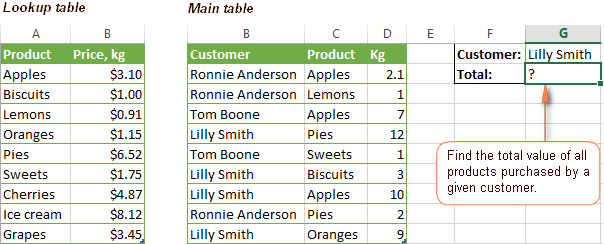
جيئن توھان کي ياد آھي، توھان استعمال نٿا ڪري سگھو Excel VLOOKUP فنڪشن ڇاڪاڻ ته توھان وٽ ڪيترائي آھنڏسڻ جي قيمت جا مثال (ڊيٽا جي صف). ان جي بدران، توهان SUM ۽ LOOKUP ڪمن جو ميلاپ استعمال ڪريو جيئن ته:
=SUM(LOOKUP($C$2:$C$10,'Lookup table'!$A$2:$A$16,'Lookup table'!$B$2:$B$16)*$D$2:$D$10*($B$2:$B$10=$G$1))
جيئن ته هي هڪ آري فارمولا آهي، ان کي مڪمل ڪرڻ لاءِ Ctrl + Shift + Enter کي دٻائڻ ياد رکو.
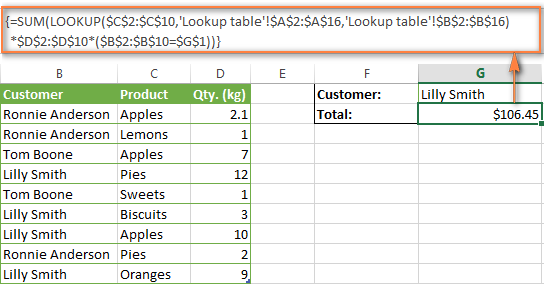
۽ ھاڻي، اچو ته فارمولا جي اجزاء جو تجزيو ڪريون ته جيئن توھان سمجھو ته ھر ھڪ فنڪشن ڪيئن ڪم ڪري ٿو ۽ ان کي پنھنجي ڊيٽا لاءِ ٽائيڪ ڪري سگھي ٿو.
اسان ھڪ طرف رکنداسين. SUM فنڪشن ٿوري دير لاءِ، ڇاڪاڻ ته ان جو مقصد واضح آهي، ۽ 3 اجزاء تي ڌيان ڏيو جيڪي ضرب ڪيا ويا آهن:
-
LOOKUP($C$2:$C$10,'Lookup table'!$A$2:$A$16,'Lookup table'!$B$2:$B$16)هي LOOKUP فنڪشن مکيه ۾ ڪالم C ۾ ڏنل سامان کي ڏسي ٿو. جدول، ۽ ڏسندڙ جدول ۾ ڪالمن B مان لاڳاپيل قيمت واپس ڪري ٿو.
-
$D$2:$D$10هي حصو هر ڪسٽمر طرفان خريد ڪيل هر پراڊڪٽ جو مقدار واپس ڪري ٿو، جيڪو مکيه جدول ۾ ڪالمن ڊي ۾ درج ٿيل آهي. . قيمت سان ضرب، جيڪا مٿي ڏنل LOOKUP فنڪشن ذريعي واپس ڪئي وئي آهي، اهو توهان کي هر خريد ڪيل پراڊڪٽ جي قيمت ڏئي ٿو.
-
$B$2:$B$10=$G$1هي فارمولا ڪالمن B ۾ گراهڪن جي نالن کي نالن سان ڀيٽي ٿو سيل G1 ۾. جيڪڏهن هڪ ميچ ملي ٿو، اهو "1"، ٻي صورت ۾ "0" موٽائي ٿو. توھان ان کي استعمال ڪندا آھيو رڳو ”ڪٽ آف“ ڪرڻ لاءِ گراهڪن جي نالن کان سواءِ سيل G1 ۾، ڇاڪاڻ ته اسان سڀ ڄاڻون ٿا ته ڪنھن به عدد کي صفر سان ضرب ڪيو وڃي ٿو صفر.
ڇاڪاڻ ته اسان جو فارمولا آھي هڪ صف فارمولا اهو مٿي بيان ڪيل عمل کي ورجائي ٿو هر قيمت لاءِ ڏسندڙ صف ۾. ۽ آخرڪار، SUM فنڪشن sumsسڀني ضربن جي پيداوار. ڪجھ به ڏکيو ناهي، اهو آهي؟
نوٽ. LOOKUP فارمولا صحيح طريقي سان ڪم ڪرڻ لاءِ توهان کي پنهنجي لوڪ اپ ٽيبل ۾ لوڪ اپ ڪالمن کي ترتيب ڏيڻ جي ضرورت آهي (A کان Z تائين). جيڪڏهن توهان جي ڊيٽا تي ترتيب ڏيڻ قابل قبول نه آهي، ليو پاران تجويز ڪيل هڪ بهترين SUM / TRANSPOSE فارمولا چيڪ ڪريو.
هن LOOKUP ۽ SUM جو نمونو ڊائون لوڊ ڪريو
VLOOKUP ۽ SUMIF - مٿي ڏسو & sum values with criteria
Excel جو SUMIF فنڪشن SUM سان ملندڙ جلندڙ آهي اسان صرف ان طريقي سان بحث ڪيو آهي ته اهو پڻ قدرن کي گڏ ڪري ٿو. فرق اهو آهي ته SUMIF فنڪشن صرف انهن قدرن کي گڏ ڪري ٿو جيڪي توهان جي بيان ڪيل معيار کي پورا ڪن ٿا. مثال طور، آسان ترين SUMIF فارمولا =SUMIF(A2:A10,">10") سيلز A2 کان A10 ۾ قدرن کي شامل ڪري ٿو جيڪي 10 کان وڏا آهن.
اهو تمام آسان آهي، صحيح؟ ۽ هاڻي اچو ته ٿورو وڌيڪ پيچيده منظرنامو تي غور ڪريو. فرض ڪريو توهان وٽ هڪ ٽيبل آهي جنهن ۾ وڪرو ڪندڙ ماڻهن جا نالا ۽ سڃاڻپ نمبر ( Lookup_table ). توهان وٽ هڪ ٻي ٽيبل آهي جنهن ۾ ساڳيون IDs ۽ لاڳاپيل سيلز انگ اکر شامل آهن ( Main_table ). توهان جو ڪم اهو آهي ته هڪ ڏنل شخص طرفان ڪيل سيلز جو ڪل ڳولڻ ان جي ID ذريعي. ان تي، اتي 2 پيچيدگي وارا عنصر آھن:
- ميل جدول ۾ ھڪڙي ئي ID لاءِ بي ترتيب ترتيب ۾ گھڻن داخلن تي مشتمل آھي.
- توھان شامل نٿا ڪري سگھو "سيلز پرسن جا نالا" ڪالم مکيه جدول.
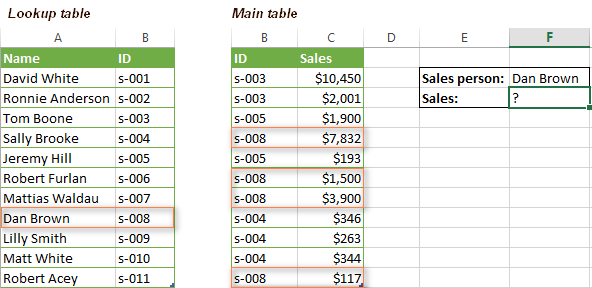
۽ ھاڻي، اچو ھڪڙو فارمولا ٺاھيو، جيڪو سڀ کان پھريائين، ھڪڙي ڏنل شخص پاران ڪيل سڀني سيلز کي ڳولي، ۽ٻيو، مليل قدرن جو مجموعو.
اڳي اسان فارمولا تي شروع ڪريون، اچو ته توهان کي SUMIF فنڪشن جو نحو ياد ڏياريان:
SUMIF(حد، معيار، [sum_range])-
range- هي پيٽروليٽر خود وضاحت ڪندڙ آهي، صرف سيلز جو هڪ سلسلو جنهن کي توهان مخصوص معيار جي حساب سان اندازو ڪرڻ چاهيو ٿا. -
criteria- اها حالت جيڪا فارمولا کي ٻڌائي ٿي ته رقم جي قيمت ڪهڙي آهي. اهو هڪ نمبر، سيل ريفرنس، ايڪسپريشن، يا ڪنهن ٻئي Excel فنڪشن جي صورت ۾ فراهم ڪري سگهجي ٿو. -
sum_range- هي پيٽرول اختياري آهي، پر اسان لاءِ تمام ضروري آهي. اهو حد بيان ڪري ٿو جتي لاڳاپيل سيلن جا قدر شامل ڪيا ويندا. جيڪڏهن ختم ڪيو وڃي، ايڪسل سيلز جي قدرن کي گڏ ڪري ٿو جيڪي رينج آرگيومينٽ ۾ بيان ڪيل آهن (پهريون پيراميٽر).
مٿي ڏنل معلومات کي ذهن ۾ رکندي، اچو ته اسان جي SUMIF فنڪشن لاءِ 3 پيرا ميٽرز جي وضاحت ڪريون. جيئن توهان کي ياد آهي، اسان هڪ ڏنل شخص طرفان ڪيل سڀني سيلز کي گڏ ڪرڻ چاهيون ٿا جنهن جو نالو مکيه ٽيبل ۾ سيل F2 ۾ داخل ڪيو ويو آهي (مهرباني ڪري مٿي تصوير ڏسو).
- رينج - جيئن ته اسان سيلز پرسن جي ID ذريعي ڳولهي رهيا آهيون، اسان جي SUMIF فنڪشن لاءِ رينج پيراميٽر مين ٽيبل ۾ ڪالمن B آهي. تنهن ڪري، توهان درج ڪري سگهو ٿا حد B:B، يا جيڪڏهن توهان پنهنجي ڊيٽا کي ٽيبل ۾ تبديل ڪريو ٿا، توهان ان جي بدران ڪالمن جو نالو استعمال ڪري سگهو ٿا:
Main_table[ID] - معيار - ڇاڪاڻ ته اسان وٽ سيلز پرسنز آهن. ٻئي جدول ۾ نالا (ڏسڻ واري ٽيبل)، اسان کي استعمال ڪرڻو پوندو VLOOKUP فارمولا هڪ ڏنل شخص سان لاڳاپيل ID ڳولڻ لاءِ. ماڻهوءَ جونالو مکيه جدول ۾ سيل F2 ۾ لکيل آهي، تنهنڪري اسان هن فارمولا کي استعمال ڪندي ان کي ڳوليندا آهيون:
VLOOKUP($F$2,Lookup_table,2,FALSE)يقيناً، توهان پنهنجي VLOOKUP فنڪشن جي لوڪ اپ معيار ۾ نالو داخل ڪري سگهو ٿا، پر هڪ مطلق سيل ريفرنس استعمال ڪرڻ بهتر آهي. اپروچ ڇاڪاڻ ته هي هڪ آفاقي فارمولا ٺاهي ٿو جيڪو ڪنهن ڏنل سيل ۾ ڪنهن به نالي جي ان پٽ لاءِ ڪم ڪري ٿو.
- Sum range - هي آسان ترين حصو آهي. جيئن ته اسان جا سيلز نمبر ڪالم C ۾ آهن جنهن جو نالو "سيلز" آهي، اسان صرف
Main_table[Sales]رکون ٿا.هاڻي، توهان کي صرف فارمولي جي حصن کي گڏ ڪرڻ جي ضرورت آهي ۽ توهان جو SUMIF + VLOOKUP فارمولا تيار آهي:
=SUMIF(Main_table[ID], VLOOKUP($F$2, Lookup_table, 2, FALSE), Main_table[Sales])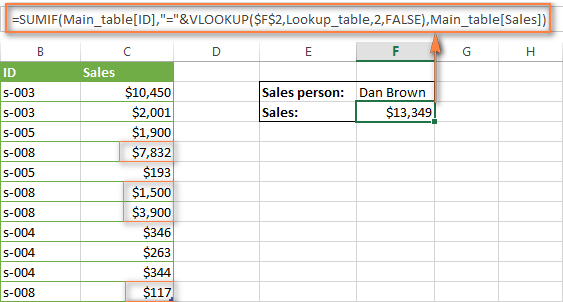 28>
28>
هن VLOOKUP ۽ SUMIF نموني کي ڊائون لوڊ ڪريو
فارمولا فري طريقو ايڪسل ۾ vlookup ڪرڻ لاءِ
آخرڪار، مون کي ڏيو توهان کي ان اوزار سان متعارف ڪرايو جيڪو توهان جي ٽيبل کي بغير ڪنهن فنڪشن يا فارمولي جي ڏسي، ملائي ۽ ملائي سگھي ٿو. مرج ٽيبل ٽول اسان جي الٽيميٽ سوٽ فار ايڪسل سان شامل ڪيو ويو ۽ ڊولپ ڪيو ويو وقت بچائڻ ۽ استعمال ۾ آسان متبادل جي طور تي Excel جي VLOOKUP ۽ LOOKUP افعال لاءِ، ۽ اهو ٻنهي لاءِ تمام مددگار ثابت ٿي سگهي ٿو شروعات ڪندڙ ۽ ترقي يافته استعمال ڪندڙن لاءِ.
0> پوء توهان جادوگر کي ڪجهه سيڪنڊن کي ڏسڻ، ميچ ڪرڻ ۽ توهان کي نتيجا پهچائڻ جي اجازت ڏيو. جيڪڏهن توهان سوچيو ته هي اضافو توهان جي ڪم ۾ مددگار ثابت ٿي سگهي ٿو، توهان کي تمام گهڻو خوش آمديد آهي a
